

56iCan是一款客户端软件,提供上传视频、下载视频、转换视频格式、上传相片、播放视频五大功能。未登录状态下可进行视频的下载,格式转换,视频播放。

1、 用56iCan上传视频
上传视频功能有哪些特色?
1、支持最大20G文件上传
2、支持断点续传
3、方便设置视频信息
4、支持f4v、flv、wmv、asf、asx、rm、rmvb、m2ts、mpg、mpeg、 mpe、dvix、dat、vob、dv、3gp、3g2、mod、mov、avi、mkv、mp4、m4v、 ram、ts、mts、ps、tp等各种文件格式。

查看详细信息 >>
上传视频步骤如下:
步骤一:用iCan上传视频需先登录。运行56iCan,点击右上角的“登录” ①,在弹出窗口中填写好用户名与密码②,点击“登录”按钮③。
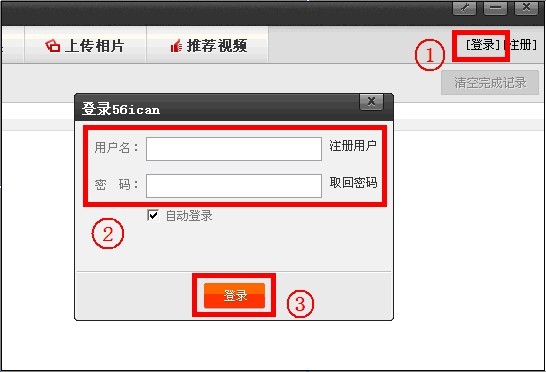
步骤二:添加上传任务有三种方式。
方式一:运行56iCan客户端,点击“选择视频”按钮①,选择视频 ② 方式有两个:1、单击单个或按住ctrl 键同时鼠标点击多个视频后点击打开③;2、双击单个视频进行选择。

方式二:运行56iCan客户端,点击“上传视频”标签,再左键点击本地视频文件拖放至56iCan客户端任意位置后释放鼠标。
方式三:(在本地文件夹中)右键点击视频文件,点击菜单中的“上传到56.com”选项,系统自动弹出56iCan客户端。
步骤三:在视频上传过程中点击视频标题左侧的小三角形

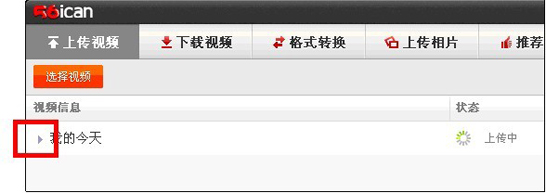

发布成功后可点击【我的视频】进入管理中心查看已上传的视频。

注:1、删除及“清空完成记录”两个操作仅对iCan视频列表有效,如要删除已上传成功的视频或相片,需要登录进入管理中心进行删除操作。
2、上传功能支持大小为50K—20G的视频。

在原神游戏中,终末嗟叹之诗也是五星的弓系角色,它可以提升角色的基础攻击力和元素充能效率,能力还是不错的,有玩家对于这个武器还不是很了解,接下来小编为大家带来了详细

在原神游戏中,四风原典是五星法器,这个法器可以增加角色的基础攻击力以及暴击率,而且还可以提高移动速度,有玩家对于这个武器还不是很了解,接下来小编为大家带来了详细介

放置江湖中,玩家人物等级大于300,前往扬州“通泗门”处寻找尤三完成引导任务,即开启家园系统玩法,家园分为简屋、秀筑、豪宅、特殊豪宅。玩家可以对对房屋内的房间进行改造,不同房形之间可以进行扩建。

京城丐帮找郭靖入队后,客栈触发黄蓉事件后,触发假药事件,有灵巧要求选择相信孩子,剩下跟着剧情走。

全部可通过活动免费获取。支持超过3件圣痕成套,任意不同位置的2件或3件圣痕均可触发套装技能效果。全新图鉴分类开放,集齐整套可得纪念奖励!

在原神游戏中,终末嗟叹之诗也是五星的弓系角色,它可以提升角色的基础攻击力和元素充能效率,能力还是不错的,有玩家对于这个武器还不是很了解,接下来小编为大家带来了详细

在原神游戏中,四风原典是五星法器,这个法器可以增加角色的基础攻击力以及暴击率,而且还可以提高移动速度,有玩家对于这个武器还不是很了解,接下来小编为大家带来了详细介

放置江湖中,玩家人物等级大于300,前往扬州“通泗门”处寻找尤三完成引导任务,即开启家园系统玩法,家园分为简屋、秀筑、豪宅、特殊豪宅。玩家可以对对房屋内的房间进行改造,不同房形之间可以进行扩建。

京城丐帮找郭靖入队后,客栈触发黄蓉事件后,触发假药事件,有灵巧要求选择相信孩子,剩下跟着剧情走。

全部可通过活动免费获取。支持超过3件圣痕成套,任意不同位置的2件或3件圣痕均可触发套装技能效果。全新图鉴分类开放,集齐整套可得纪念奖励!